Logiciels
Ubudu a développé une suite complète d'applications pour gérer et intégrer la géolocalisation indoor d'Ubudu (RTLS) ainsi que pour utiliser les applications des utilisateurs finaux afin de fournir une valeur opérationnelle immédiate.
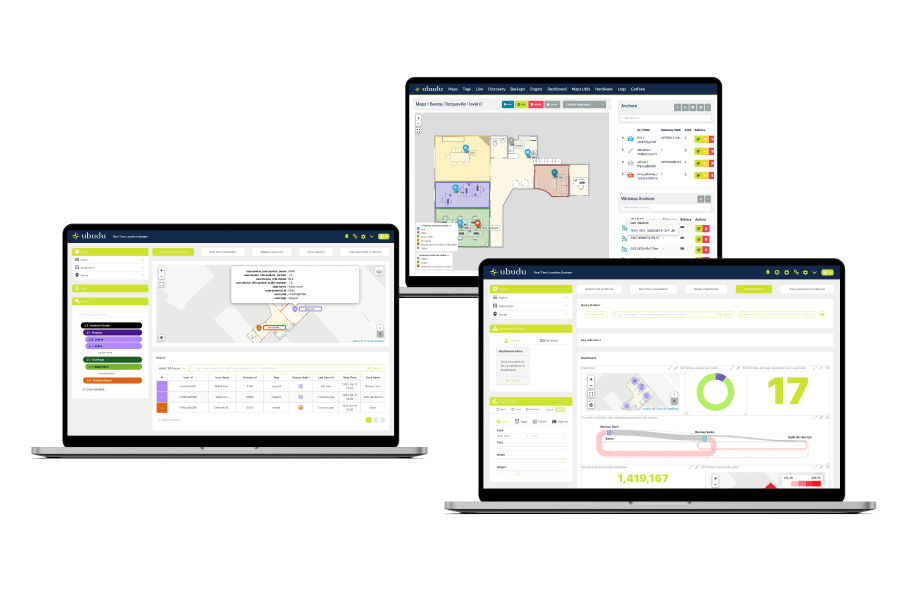
Applications logicielles
Configurez, gérez et supervisez l'ensemble du système, tirez une valeur opérationnelle des applications pour utilisateurs finaux disponibles sur étagère et intégrez les données à vos systèmes grâce aux SDKs et aux APIs d'Ubudu.
Contrôlez et configurez votre solution de géolocalisation indoor (RTLS) avec Location Engine.
Recherchez la position et la trajectoire de vos actifs avec RTLS Application.
Créez et gérez vos différentes cartes/sites avec Map Manager.
Communication bidirectionnelle à distance avec tous vos appareils BLE sur site.
Location Engine
Location Engine est l'application utilisée pour la configuration, le test, la gestion et la supervision du RTLS.
Le même compte Location Engine peut être utilisé pour calculer les positions sur la même carte avec différentes technologies simultanément.
Gérez le placement des ancres par un glisser-déposer, vérifiez leur état et le niveau de batterie.
Cette vue montre les positions des tags calculées en temps réel et vous permet de voir quelle ancre reçoit le signal de quel tags pour un réglage affiné.
Importation rapide, fiable et exhaustive du matériel, grâce à une détection automatique de tous les tags, ancres et ancres sans fil visibles dans votre réseau.
Un mode simplifié et un mode avancé afin de configurer les algorithmes du moteur de calcul en fonction de vos besoins.
Avec Map matching, améliorez la précision de la localisation en fixant les positions sur des trajectoires prédéfinies.
RTLS Application
Ubudu RTLS Application est une application d'utilisateur final utilisée par les opérateurs pour rechercher la géolocalisation d'un actif, recevoir des alertes en temps réel et analyser les flux opérationnels.
Trouvez rapidement l'emplacement de vos actifs en utilisant un filtre ou en effectuant simplement une recherche par nom ou ID d'actif.
Visualisez la position des actifs en temps réel sur la carte et recevez des alertes en temps réel en fonction des règles configurées.
Configurez n'importe quel type de géofence ou d'alerte en "No-Code" grâce à cette interface facile à utiliser.
Toutes les données historiques des positions sont stockées et les trajectoires sur une plage de temps spécifique peuvent être rejouées sur la carte.
Créez votre propre tableau de bord personnalisé pour analyser votre flux opérationnel, comprendre les taux d'utilisation des équipements et disposer d'un inventaire automatique localisé de vos actifs.
Associer des informations métiers de vos objets aux tags de location Ubudu afin de les classer par attribut pour les fonctions de recherche et d'analyse.
Map Manager
Gérez la carte de votre site, les zones et le placement des beacons avec Ubudu Map Manager.
Gérez facilement votre infrastructure de beacons en plaçant les beacons sur la carte par glisser-déposer.
Téléchargez votre fichier cartographique et géoréférencez-le afin que le système soit en mesure de calculer les positions au format lat. long.
BLE Controller
Communiquez à distance avec les appareils BLE déployés sur site grâce aux ancres hybrides Ubudu pour le Pick-to-light, la localisation à la demande et la configuration OTA (Over-The-Air).
Nos partenaires intégrateurs de systèmes


Intégrations de logiciels
Ubudu RTLS Application est livré avec une API ouverte pour intégrer les données RTLS directement dans les systèmes clients. Ubudu peut également récupérer les données des systèmes clients s'ils fournissent une API pour afficher les données des actifs dans RTLS Application à partir d'une GMAO ou d'un ERP par exemple.
GMAO
ERP
SEM
WMS
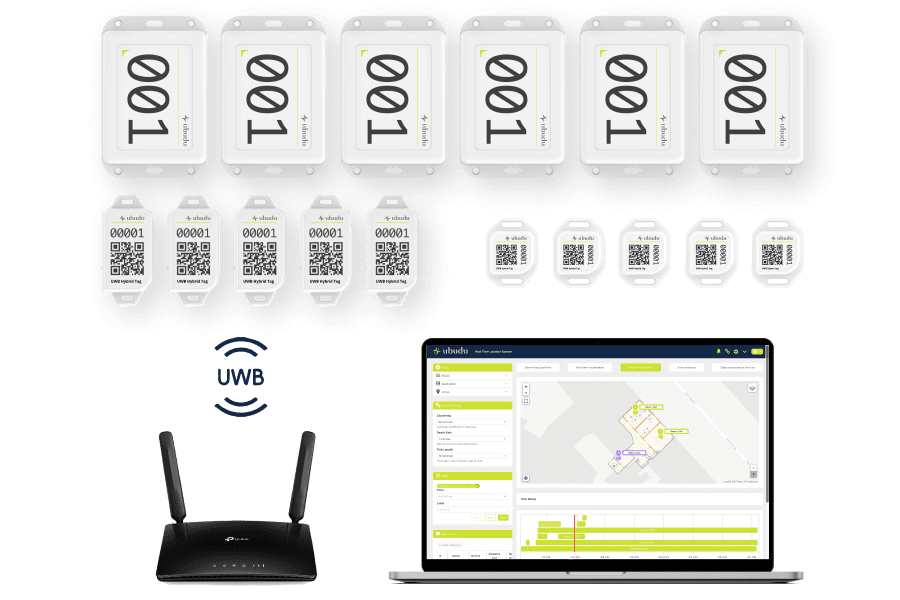
Starter kits prêts à l'emploi comprenant le matériel, le logiciel, les outils et la documentation d'Ubudu afin de vous permettre de tester et de présenter des démonstrations de la géolocalisation indoor (RTLS) d'Ubudu en un rien de temps.

La géolocalisation indoor d'Ubudu: La solution de suivi ultime pour différentes industries
Les solutions Ubudu sont conçues pour répondre à des besoins variés dans un grand nombre d'industries. De l'optimisation des opérations et l'amélioration de l'expérience visiteurs à la traçabilité des actifs et la sécurité des travailleurs, nos solutions polyvalentes fournissent des résultats efficaces et performants.
Géolocalisation indoor pour la fabrication
Rendez vos opérations plus efficaces en optimisant les flux opérationnels et en augmentant la visibilité sur la production.
Géolocalisation indoor pour la restauration rapide
Évitez le temps perdu par les serveurs à chercher les clients à leur table et rendez votre expérience client plus fluide.
La géolocalisation indoor pour la santé
Permettez à votre staff de trouver facilement les équipements dont il a besoin, réduisez les dépenses annuelles en nouveaux équipements et améliorez la satisfaction des patients.
Géolocalisation indoor pour la construction
Optimisez l'utilisation de machines coûteuses sur le site et réduisez le risque d'accidents causés par des collisions ou des zones dangereuses.
Oui, il est possible d'héberger les logiciels RTLS Ubudu sur site et nous pouvons fournir des outils de supervision à votre service informatique pour qu'il puisse maintenir le système facilement.
L'abonnement au cloud est également possible grâce à notre modèle SaaS qui comprend l'hébergement du logiciel, la maintenance, le support et les évolutions.
Notre interface d'application pour l'utilisateur final prend en charge aujourd'hui le français, l'anglais, le chinois simplifié et le chinois traditionnel. D'autres langues peuvent être ajoutées à la demande.
Oui, Ubudu Access Control Server (ACS) permet un contrôle granulaire des autorisations d'accès et de l'accès aux données dans RTLS Application.
Oui, c'est possible, Ubudu Location Engine peut être utilisé pour calculer simultanément sur la même carte les positions des tags UWB et BLE. Vous pouvez également utiliser les Ubudu Hybrid Anchors v2 afin de disposer de la même infrastructure pour calculer les positions des tags UWB et BLE.



.png)


.png)






.png)







